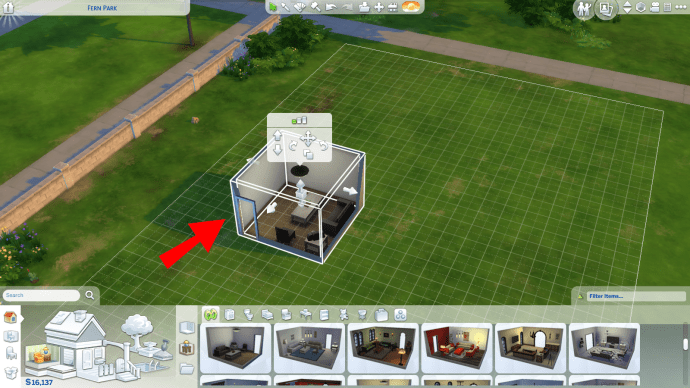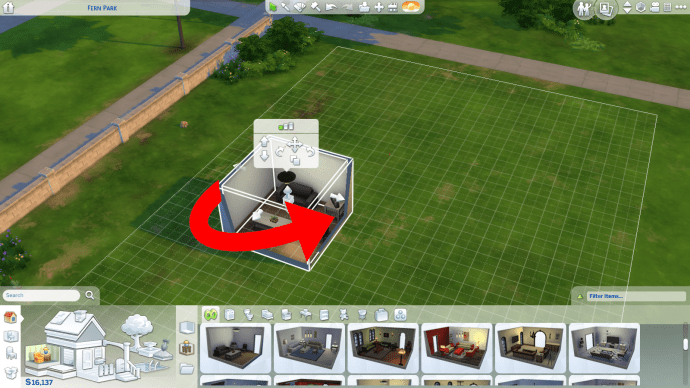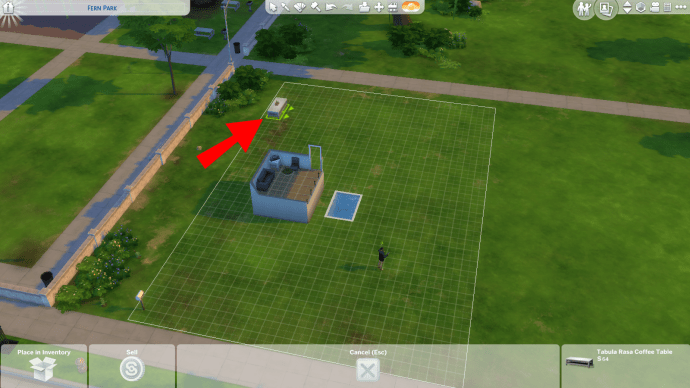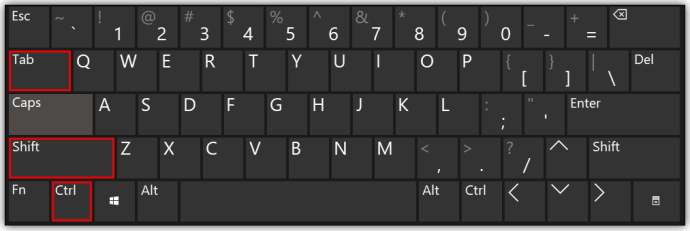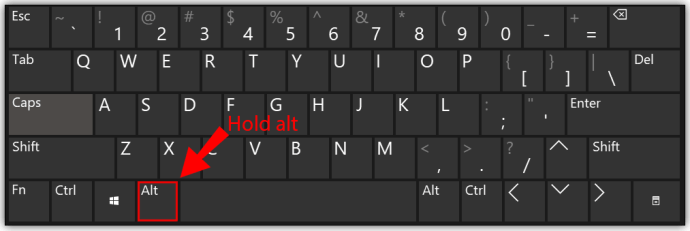So drehen Sie Objekte in Sims 4
Das Drehen von Objekten ist ein wesentlicher Bestandteil des Baumodus in Sims 4. Einige Spieler finden es jedoch möglicherweise etwas schwierig. Wenn Sie Schwierigkeiten haben, herauszufinden, wie es geht, lesen Sie unsere Anleitung unten.

In diesem Artikel erklären wir, wie man Objekte in Sims 4 dreht – sowohl auf dem PC als auch auf Konsolen. Darüber hinaus werden wir einige der am häufigsten gestellten Fragen zum Ändern von Objekten im Baumodus beantworten.
So drehen Sie Objekte in Sims 4 auf dem PC
Lassen Sie uns direkt eintauchen – um Objekte auf dem PC zu drehen, die bereits in Sims 4 platziert sind, führen Sie die folgenden Schritte aus:
- Rufen Sie den Build-Modus auf.
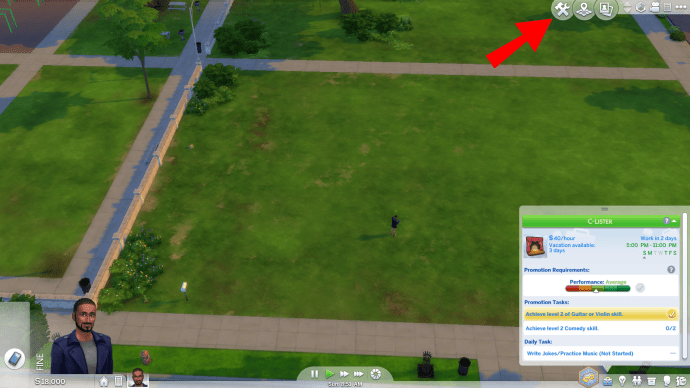
- Klicken Sie mit der linken Maustaste auf das Objekt, das Sie drehen möchten, und halten Sie es gedrückt.
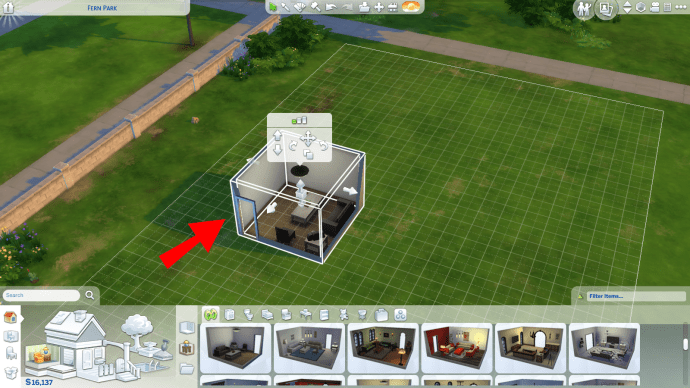
- Bewegen Sie den Cursor in die gleiche Richtung zum Drehobjekt.
- Lassen Sie die Maus los, wenn Sie die perfekte Position gefunden haben.
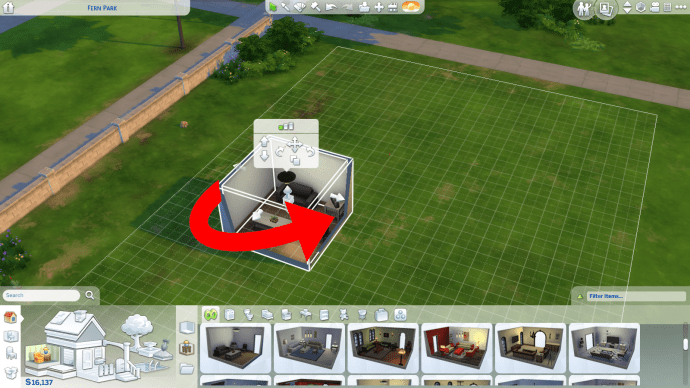
Oftmals ist es praktischer, Objekte vor dem Platzieren zu drehen. Führen Sie die folgenden Schritte aus, um dies auf einem PC zu tun:
- Rufen Sie den Build-Modus auf.
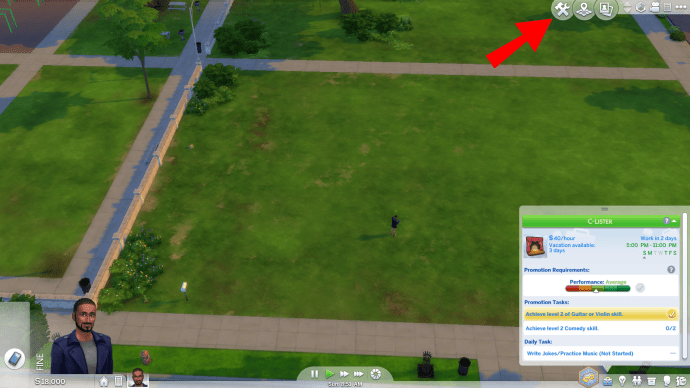
- Klicken Sie mit der linken Maustaste auf das Objekt, das Sie platzieren möchten.
- Verwenden Sie die Komma- und Punkt-Schaltflächen auf Ihrer Tastatur, um das Objekt zu drehen. Auf einigen PCs müssen Sie stattdessen möglicherweise "" verwenden.
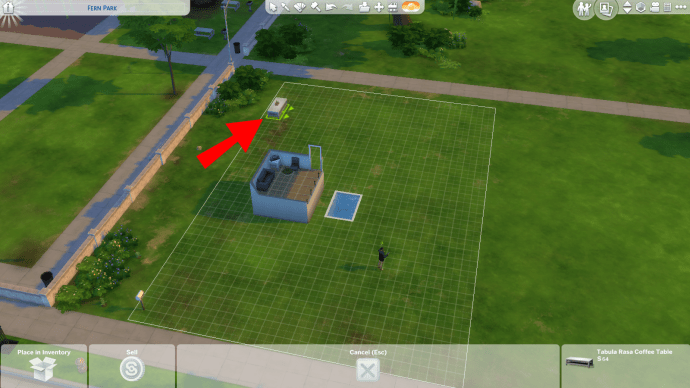
- Platzieren Sie das Objekt.
Sie können Objekte auch ohne Tastatur drehen, bevor Sie sie platzieren:
- Rufen Sie den Build-Modus auf.
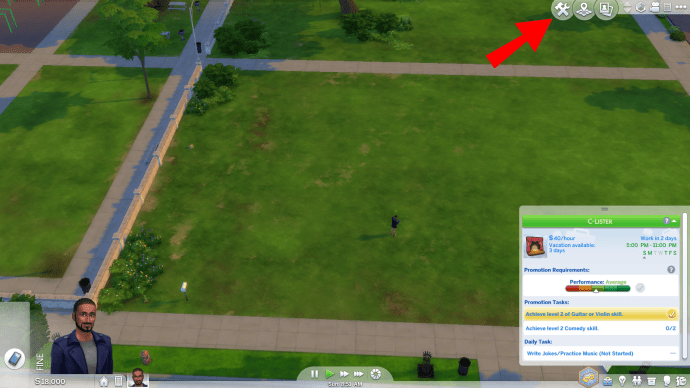
- Klicken Sie mit der linken Maustaste auf das Objekt, das Sie platzieren möchten.
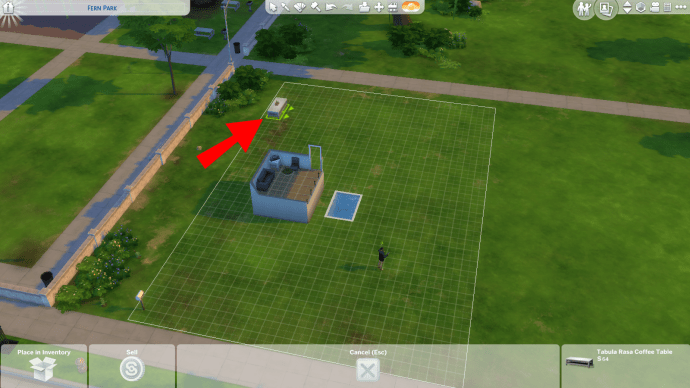
- Klicken Sie mit der rechten Maustaste, um es um 45 Grad im Uhrzeigersinn zu drehen.
So drehen Sie Objekte in Sims 4 auf Xbox
Wenn Sie Sims 4 auf der Xbox spielen, können Sie Objekte drehen, bevor Sie sie platzieren, indem Sie die folgenden Anweisungen befolgen:
- Rufen Sie den Build-Modus auf.
- Wählen Sie ein Objekt aus, das Sie platzieren möchten.
- Drücken Sie „RB“, um das Objekt im Uhrzeigersinn zu drehen. Um es gegen den Uhrzeigersinn zu drehen, drücken Sie „LB“.
- Platzieren Sie das Objekt.
So drehen Sie Objekte in Sims 4 auf PS4
Die Anweisungen zum Drehen von Objekten in Sims 4 auf PS4 unterscheiden sich nicht wesentlich von denen der Xbox. Führen Sie dazu die folgenden Schritte aus:
- Rufen Sie den Build-Modus auf.
- Wählen Sie ein Objekt aus, das Sie platzieren möchten.
- Drücken Sie „R1“, um das Objekt im Uhrzeigersinn zu drehen. Um es gegen den Uhrzeigersinn zu drehen, drücken Sie „L1“.
- Platzieren Sie das Objekt.
So drehen Sie Objekte im Sims 4-Kameramodus
Sie können Objekte im Sims 4-Kameramodus genauso drehen wie im Baumodus. Um dies auf einem PC zu tun, gehen Sie wie folgt vor:
- Rufen Sie den Kameramodus auf. Drücken Sie "Strg + Umschalt + Tab" auf Ihrer Tastatur oder navigieren Sie aus dem Hauptmenü.
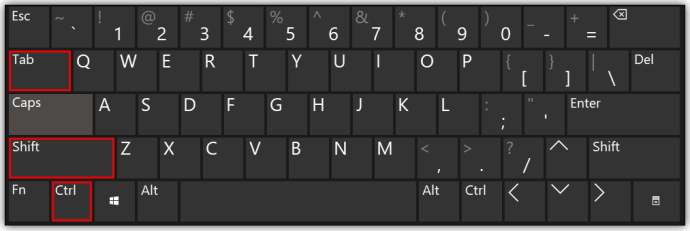
- Halten Sie die „Alt“-Taste gedrückt.
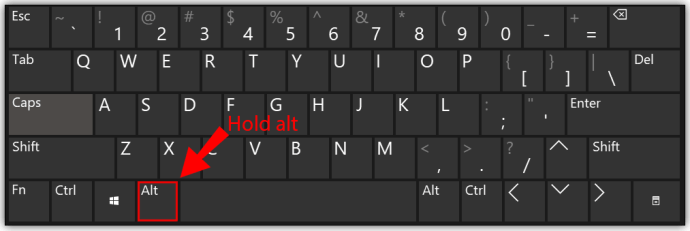
- Klicken Sie auf das Objekt, das Sie drehen möchten, und ziehen Sie den Cursor in eine beliebige Richtung.
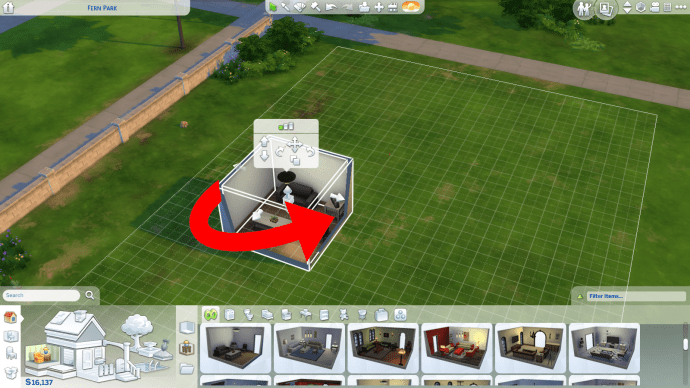
- Lassen Sie den Cursor los, wenn Sie mit der Position zufrieden sind.
Häufig gestellte Fragen
Da Sie nun wissen, wie man Objekte in Sims 4 dreht, möchten Sie vielleicht mehr über den Baumodus erfahren. Lies diesen Abschnitt, um weitere Tipps zum Modifizieren deines Sims-Hauses zu erhalten.
So heben Sie Objekte in Sims 4
Sie können Objekte höher positionieren als standardmäßig angeboten. Diese Funktion ist ohne Cheats nicht verfügbar. Um ein Objekt in Sims 4 anzuheben, befolge die folgenden Schritte:
Auf dem PC:
• Stellen Sie im Spiel sicher, dass Cheats aktiviert sind. Drücken Sie "Strg + Umschalt + C" auf Ihrer Tastatur, um das Cheat-Eingabefeld zu öffnen und geben Sie "testingcheats on" ein.

• Rufen Sie das Cheat-Eingabefeld erneut auf und geben Sie „bb.moveobjects on“ ein, dann drücken Sie „Enter“.

• Schließen Sie das Cheat-Eingabefeld und rufen Sie den Build-Modus auf.
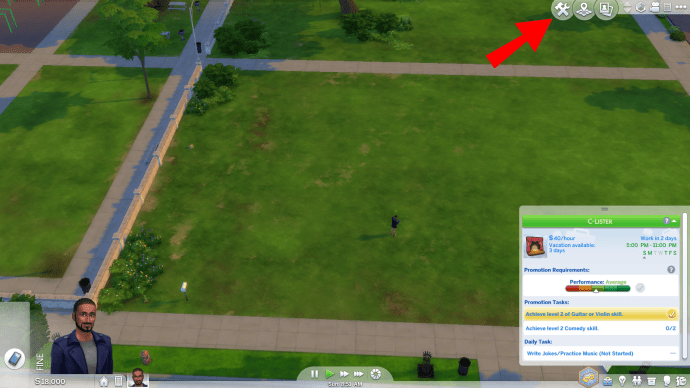
• Wählen Sie ein Objekt und suchen Sie einen Platz dafür.
• Drücken Sie 9 auf Ihrer Tastatur, bis das Objekt die gewünschte Höhe erreicht hat. Drücken Sie 0, um das Objekt abzusenken.

• Drücken Sie die „Alt“-Taste, um das Objekt zu platzieren.
Tipp: Einige Objekte ändern die Höhe nicht gut. Wenn Sie beispielsweise ein Fenster anheben, bleibt das Fensterloch in einer Wand erhalten.
Auf Xbox und PS4:
• Stellen Sie im Spiel sicher, dass Cheats aktiviert sind. Drücke „RB, LB, RT und LT“ für Xbox oder „R1, L1, R2, L2“ für PS4 auf deinem Controller, um das Cheat-Eingabefeld zu öffnen und „testingcheats on“ einzugeben.
• Rufen Sie das Cheat-Eingabefeld wieder auf und geben Sie „bb.moveobjects on“ ein.
• Schließen Sie das Cheat-Eingabefeld und rufen Sie den Build-Modus auf.
• Wählen Sie ein Objekt und suchen Sie einen Platz dafür.
• Drücken Sie die Aufwärtstaste auf dem Steuerkreuz, bis das Objekt die gewünschte Höhe erreicht hat. Drücken Sie die Abwärtstaste auf dem Steuerkreuz, um das Objekt abzusenken.
Jedes Objekt kann mit Cheats nach oben oder unten verschoben werden. Es gibt jedoch eine Einschränkung – Objekte, die eine Funktion erfüllen, wie Türen oder Spiegel, können fehlerhaft sein oder einfach nicht gut aussehen. Daher funktioniert die Funktion am besten bei Dekorationsartikeln wie Blumentöpfen oder Bilderrahmen.
Was sind die Kontrollen für die Sims 4?
Auf einem PC sind die Hauptsteuerelemente für den Baumodus in Sims 4 „M“ (zum Slot verschieben), „Alt“ (Platzieren), „Entf/Rücktaste“ (ein Objekt entfernen), „[“ und „]“ ( Größe ändern) und die Null- und Neun-Taste (ein Objekt nach oben oder unten verschieben).
Verwenden Sie für PS4 "L2", um ein Objekt aus dem Raster zu schalten oder zu platzieren, "L1" und "R1", um ein Objekt zu drehen, "L2/R2" und die linken und rechten D-Pad-Tasten, um die Größe zu ändern, und die D-Pad-Auf- und Ab-Tasten, um die Höhe eines Objekts zu ändern.
Verwenden Sie für Xbox "LT", um ein Objekt aus dem Raster zu schalten oder zu platzieren, "LB" und "RB", um es zu drehen, beide Auslöser und die linke und rechte Steuertaste des Steuerkreuzes, um die Größe zu ändern, und beide Auslöser und das d -Pad Auf- und Ab-Tasten, um die Höhe eines Objekts zu ändern.
So vergrößern Sie Objekte in Sims 4
Auf dem PC:
Um Objekte in Sims 4 zu vergrößern, kannst du denselben Cheat verwenden wie das Verschieben von Objekten nach oben oder unten. Um dies auf einem PC zu tun, gehen Sie wie folgt vor:
• Stellen Sie im Spiel sicher, dass Cheats aktiviert sind. Drücken Sie "Strg + Umschalt + C" auf Ihrer Tastatur, um das Cheat-Eingabefeld zu öffnen und geben Sie "testingcheats on" ein.

• Rufen Sie das Cheat-Eingabefeld erneut auf und geben Sie „bb.moveobjects on“ ein, dann drücken Sie „Enter“.

• Schließen Sie das Cheat-Eingabefeld und rufen Sie den Build-Modus auf.
• Wählen Sie ein Objekt aus und verwenden Sie die „]“-Tasten, um es zu vergrößern. Um es zu verkleinern, drücken Sie „[“.

Auf PS4:
Um die Größe eines Objekts in Sims 4 auf einer PS4 zu ändern, befolge die folgenden Anweisungen:
• Stellen Sie im Spiel sicher, dass Cheats aktiviert sind. Drücke gleichzeitig „R1, L1, R2, L2“ auf deinem Controller, um das Cheat-Eingabefeld zu öffnen und gib „testingcheats on“ ein.
• Rufen Sie das Cheat-Eingabefeld wieder auf und geben Sie „bb.moveobjects on“ ein.
• Schließen Sie das Cheat-Eingabefeld und rufen Sie den Build-Modus auf.
• Wählen Sie ein Objekt aus, drücken Sie dann „L2 und R2“ und verwenden Sie die linke und rechte Taste auf dem D-Pad Ihres Controllers, um die Größe zu ändern.
Auf Xbox:
Wenn Sie Sims 4 auf der Xbox spielen, können Sie die Größe eines Objekts ändern, indem Sie die folgenden Schritte ausführen:
• Stellen Sie im Spiel sicher, dass Cheats aktiviert sind. Drücke gleichzeitig „RT, LT, RB, LB“ auf deinem Controller, um das Cheat-Eingabefeld zu öffnen und gib „testingcheats on“ ein.
• Rufen Sie das Cheat-Eingabefeld wieder auf und geben Sie „bb.moveobjects on“ ein.
• Schließen Sie das Cheat-Eingabefeld und rufen Sie den Build-Modus auf.
• Wählen Sie ein Objekt aus, drücken Sie dann „LT und RT“ und verwenden Sie die linke und rechte Taste auf dem D-Pad Ihres Controllers, um die Größe zu ändern.
In Sims 4 ist die Größe von Objekten nicht bekannt, wenn Sie Cheats verwenden. Sie können ein Objekt so ändern, dass es das gesamte Haus oder den gesamten Parkplatz abdeckt.
Einige Elemente lassen sich jedoch nicht gut skalieren – wenn Sie beispielsweise ein Fenster vergrößern, bleibt das Loch in einer Wand dafür gleich groß. Daher funktioniert diese Funktion am besten für dekorative Objekte.
Wie kann ich in Sims 4 auf dem PC ein Objekt außerhalb des Rasters platzieren?
Manchmal möchten Sie vielleicht ein Objekt in einem gesperrten Bereich platzieren. Sie können dies mit Hilfe eines Cheats tun – geben Sie den Code „bb.moveobjects on“ ein, um ihn zu aktivieren. Wählen Sie dann ein Element aus und halten Sie die „Alt“-Taste gedrückt. Bewegen Sie das Objekt langsam wohin Sie möchten und lassen Sie „Alt“ los, wenn Sie mit dem Ergebnis zufrieden sind.
Kreativ bauen
Hoffentlich können Sie mit Hilfe dieses Artikels Ihr perfektes Haus in Sims 4 bauen. Sie können kreativ werden und stilvolle Dekorationen an Wänden oder im Garten arrangieren oder sich einfach unterhalten, indem Sie ein Bett auf die Größe von . vergrößern ein Einkaufszentrum. Verwenden Sie Ihre Fantasie und vergessen Sie Grenzen mit Hilfe der Cheats aus unserem Guide.
Was sind die lustigsten Dinge, die du mit Cheats im Sims 4-Build-Modus gemacht hast? Teilen Sie Ihre Erfahrungen in den Kommentaren unten.